Wanneer MSI Dragon Center de GPU-temperatuur niet weergeeft, loopt uw grafische kaart het risico oververhit te raken, wat kan leiden tot prestatieproblemen of zelfs hardwareschade. Gelukkig kunt u verschillende oplossingen implementeren om dit probleem te verhelpen.
Waarom ontbreekt de GPU-temperatuur in MSI Dragon Center?
Het ontbreken van GPU-temperatuuruitlezingen in MSI Dragon Center kan vaak worden herleid tot installatieproblemen of conflicten met andere monitoringtoepassingen. Het begrijpen van deze veelvoorkomende boosdoeners is de eerste stap in het oplossen van problemen met de monitoringmogelijkheden van uw grafische kaart.
Wat kunt u doen als MSI Dragon Center de GPU-temperatuur niet weergeeft?
1.iCUE uitschakelen bij het opstarten
- Start Taakbeheer door op Ctrl+ Shift+ te drukken Esc.
- Ga naar het tabblad Opstarten in Taakbeheer.
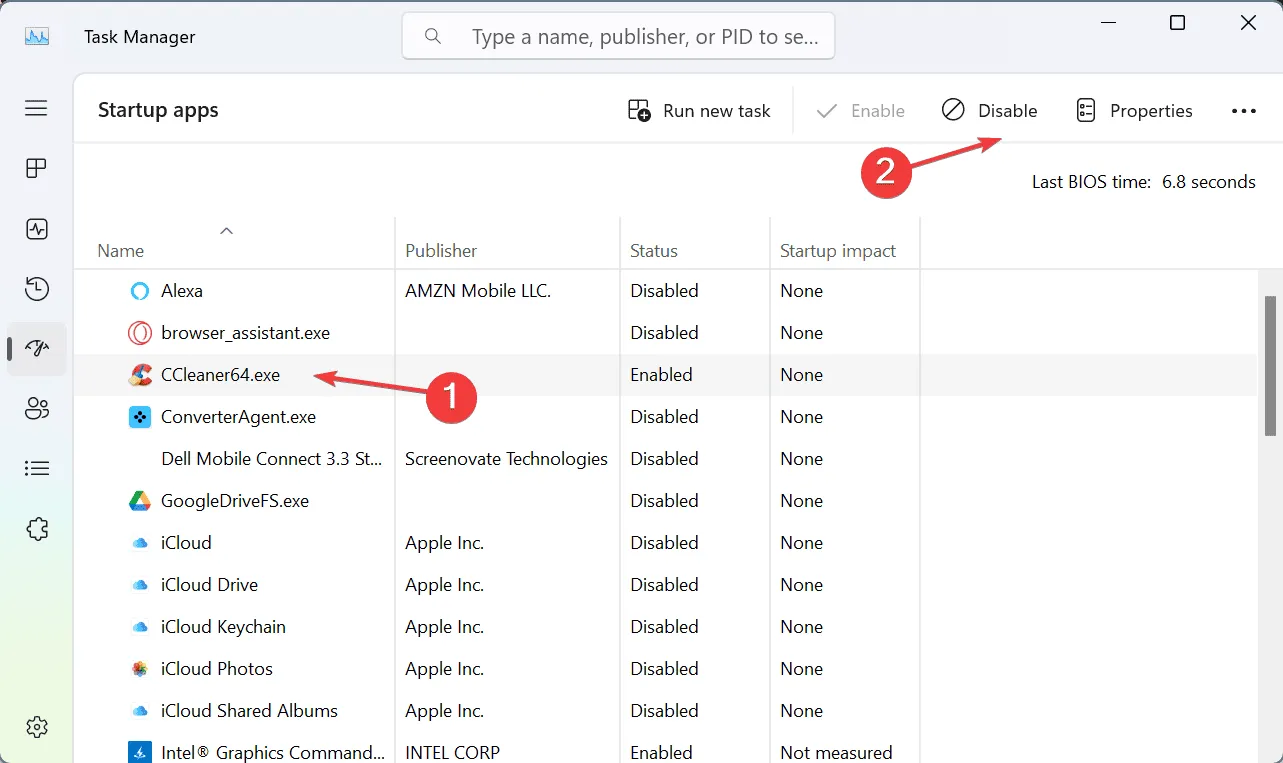
- Zoek in de lijst naar “iCUE” en schakel het uit door met de rechtermuisknop te klikken en Uitschakelen te selecteren.
Andere applicaties die vergelijkbaar zijn met iCUE kunnen ook de GPU-temperatuurbewaking verstoren. Controleer deze dus ook.
2. Installeer MSI Silent Option als tijdelijke oplossing
- Download MSI Silent Option en ga verder met de installatie.
- Start uw computer opnieuw op na de installatie.
- Controleer na het opnieuw opstarten of MSI Dragon Center nu de GPU-temperatuur weergeeft.
- Als het probleem is opgelost, kunt u MSI Silent Option daarna verwijderen.
Met deze installatie krijgt Dragon Center tijdelijk de beschikking over essentiële bestanden die nodig zijn voor de bewaking van de GPU-temperatuur, waardoor eventuele hiaten in de functionaliteit worden opgevuld.
3. MSI Dragon Center opnieuw installeren
- Open het menu Start en selecteer Instellingen.
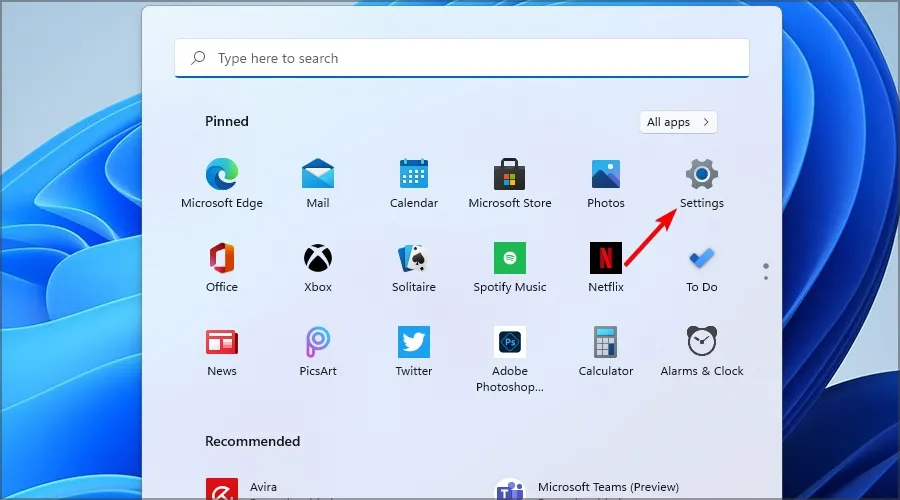
- Ga naar Apps en vervolgens naar Geïnstalleerde apps.
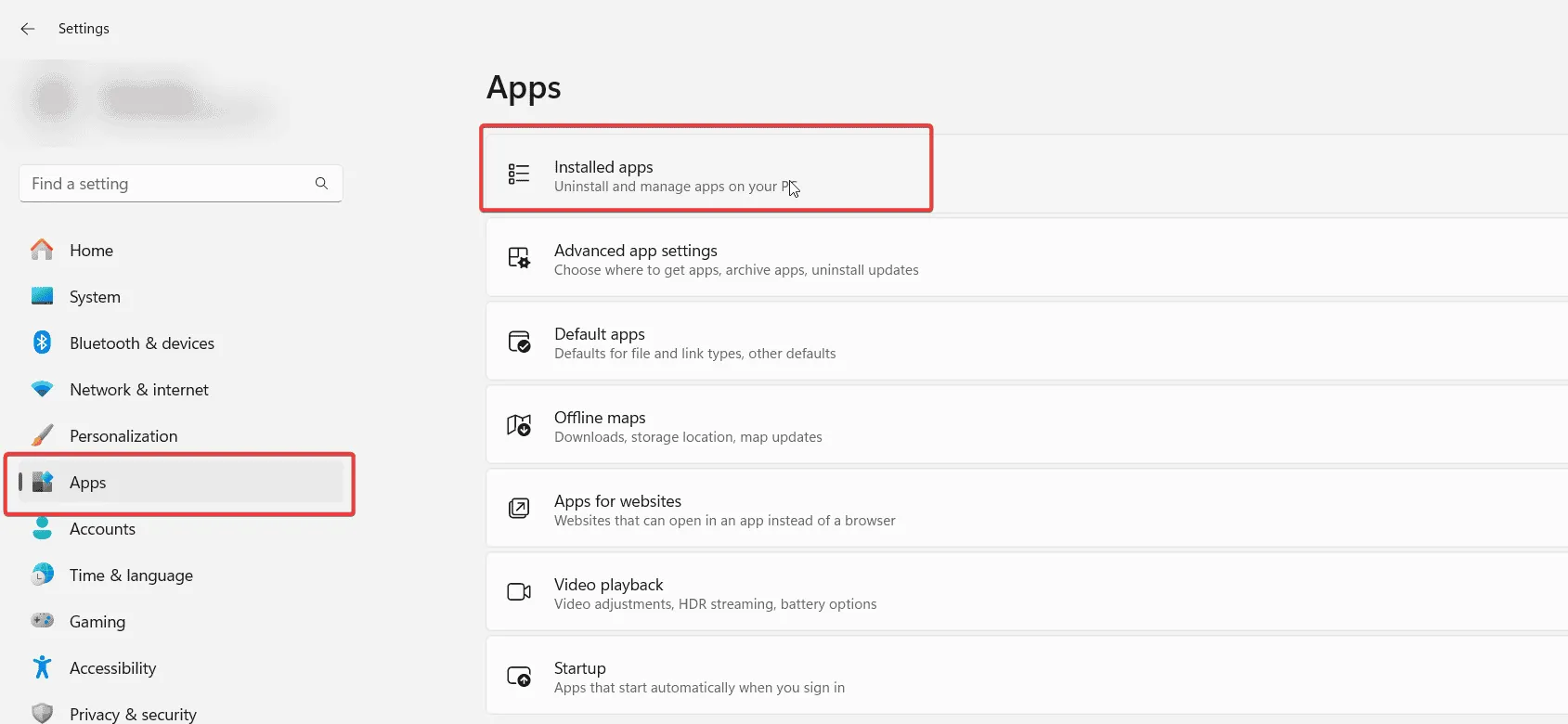
- Zoek MSI Dragon Center, klik op de drie puntjes ernaast en selecteer Verwijderen.
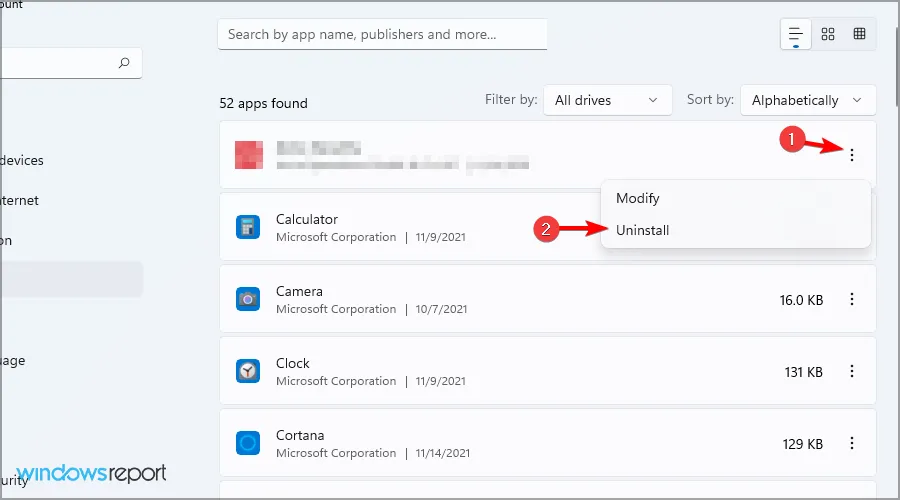
- Herhaal dit proces ook voor MSI SDK.
- Download en installeer MSI Dragon Center opnieuw vanaf de officiële MSI-website.
Voor een effectieve herinstallatie wordt aangeraden om resterende MSI-bestanden te verwijderen. Volg hiervoor deze stappen:
- Probeer alle bestanden te verwijderen van:
C:\Program Files (x86)\MSI\ - Druk op Windows de toets + R, typ %programdata% en druk op Enter.
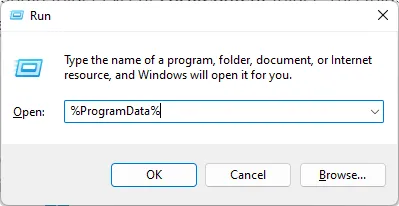
- Verwijder alle bestanden in de MSI- map uit de geopende map.
- Druk nogmaals op Windows de toets + R, typ %appdata% en druk op Enter.
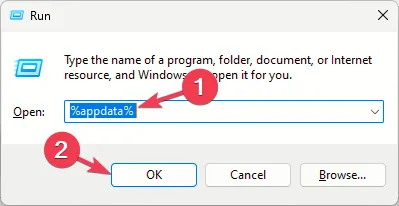
- Verwijder alle inhoud uit de MSI -map.
4. Oudere NVIDIA-stuurprogramma’s installeren
- Open Apparaatbeheer door op Windows de toets + te drukken X.
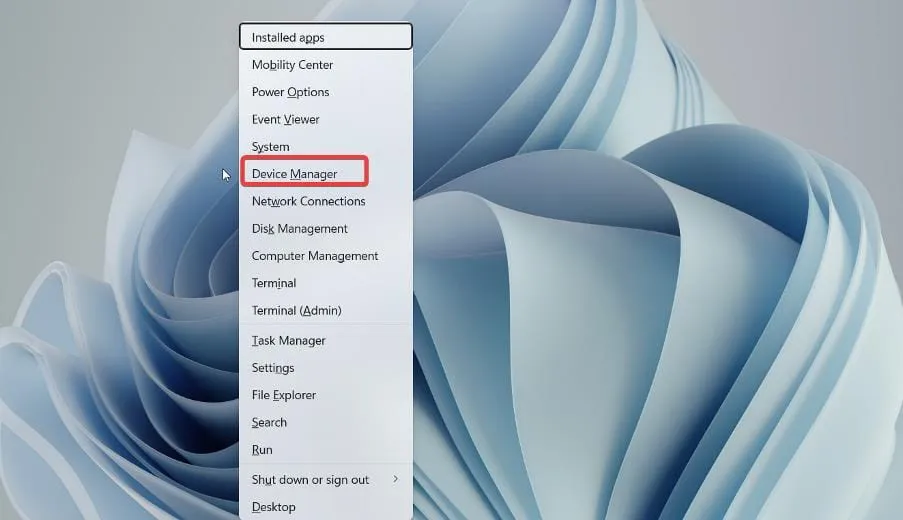
- Zoek uw NVIDIA grafische driver, klik met de rechtermuisknop en selecteer Apparaat verwijderen.
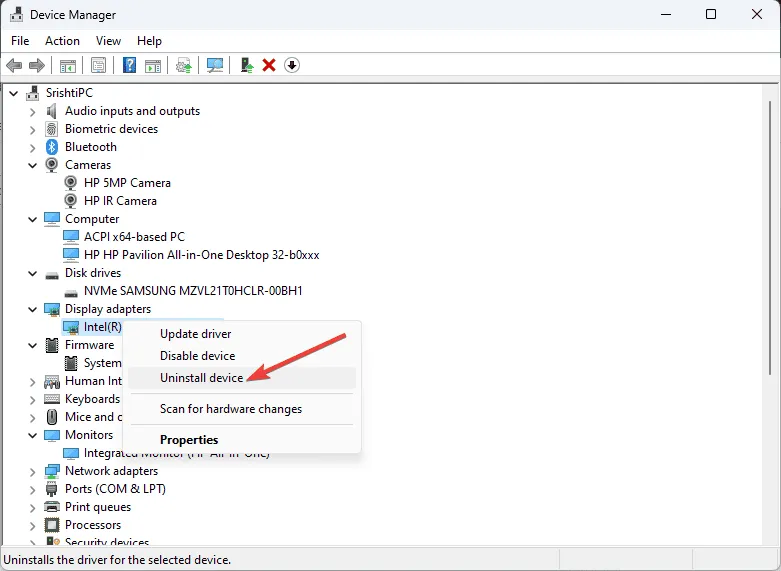
- Selecteer de optie Probeer de driver voor dit apparaat te verwijderen en klik op Verwijderen.
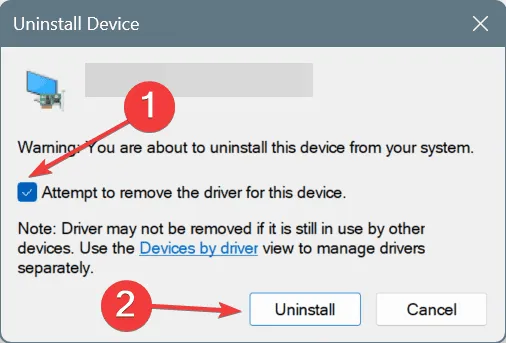
- Nadat u de software hebt verwijderd, downloadt u een oudere driverversie van de NVIDIA-website en installeert u deze om te zien of het probleem hiermee is opgelost.
Als MSI Dragon Center de GPU-temperatuur niet weergeeft, is het vermeldenswaard dat de software is stopgezet, wat leidt tot verschillende onopgeloste problemen die door gebruikers zijn gemeld. Naast problemen met de GPU-temperatuur, kunt u problemen tegenkomen zoals het niet kunnen updaten of problemen met de ventilatorregeling.
Voor verdere probleemoplossing kunt u onze uitgebreide artikelen over gerelateerde onderwerpen raadplegen, waaronder een handleiding voor het oplossen van de monitorfunctie in MSI Dragon Center.
Veelgestelde vragen
1. Waarom geeft mijn MSI Dragon Center de GPU-temperatuur niet weer?
Veelvoorkomende redenen zijn installatieproblemen, conflicten met andere monitoringsoftware en verouderde drivers. Door deze factoren aan te pakken, kunt u het probleem vaak oplossen.
2. Hoe kan ik voorkomen dat andere applicaties in conflict komen met MSI Dragon Center?
Controleer en schakel regelmatig onnodige opstarttoepassingen uit, met name toepassingen met bewakingsmogelijkheden zoals iCUE, om potentiële conflicten met MSI Dragon Center te minimaliseren.
3. Wat moet ik doen als opnieuw installeren het probleem niet oplost?
Als het probleem niet wordt opgelost door MSI Dragon Center opnieuw te installeren en de drivers bij te werken, controleer dan of er hardwareproblemen zijn of neem contact op met MSI-ondersteuning voor verdere hulp.